Beperk bewerkingen om Word 2010-documenten te beveiligen

Het is zeer nuttig om uw belangrijke document te beschermen tegen externe bronnen. Soms is het tijdens het schrijven van een document dringend nodig om...
Je hebt waarschijnlijk al gemerkt dat Outlook 2010 bij het bekijken van e-mail in het leesvenster de e-mailstatus als ongelezen vasthoudt, en dat is precies de reden waarom je steeds weer meldingen krijgt van nieuwe berichten. Dit kan behoorlijk irritant zijn.
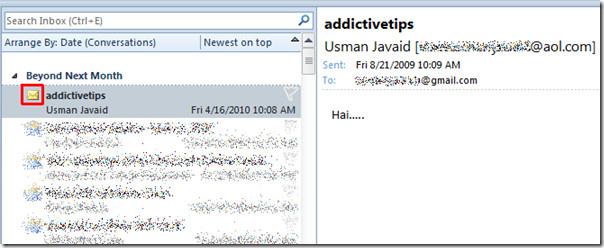
Om dit probleem te verhelpen, start u Outlook 2010, navigeert u naar het tabblad Beeld en klikt u op Opties.
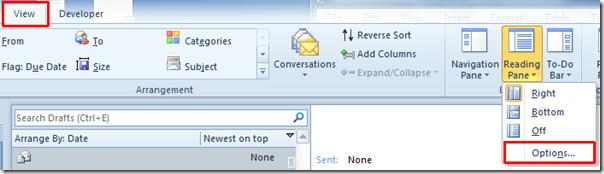
Het dialoogvenster 'Leesvenster' wordt geopend . Schakel de optie 'Items markeren als gelezen wanneer bekeken in het leesvenster' in . Voer onder deze optie het tijdsinterval in waarna de status verandert in 'gelezen'. U kunt ook andere opties voor het leesvenster configureren, zoals bij het wijzigen van de selectie en het gebruik van één toets. Klik nu op 'OK' om de wijzigingen toe te passen.
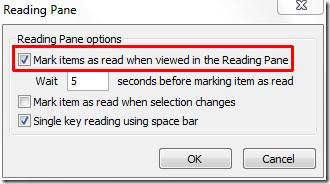
U zult nu zien dat de e-mailstatus na een bepaalde tijd automatisch verandert naar Gelezen .
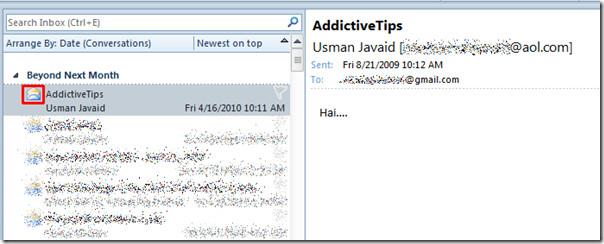
U kunt ook de eerder beoordeelde handleidingen over het verzenden van meerdere e-mails in Outlook 2010 en het starten van Outlook 2010 met de IMAP-map bekijken .
Het is zeer nuttig om uw belangrijke document te beschermen tegen externe bronnen. Soms is het tijdens het schrijven van een document dringend nodig om...
Een van de voordelen van relationele databasebeheersystemen zoals Access 2010 is dat u eenvoudig tabellen en relaties kunt instellen met beperkingen om
In MS Access retourneert de IIF-functie één waarde als een opgegeven voorwaarde als WAAR wordt geëvalueerd, of een andere waarde als deze als ONWAAR wordt geëvalueerd.
Grafieken en diagrammen zijn een uitstekende manier om uw gegevens weer te geven. Microsoft Excel 2010 biedt bijna elk grafiektype en maakt het tekenen ervan gemakkelijker, zodat
Afstand is erg belangrijk bij het maken van documenten, omdat het de uitstraling en presentatie van het document beïnvloedt. U kunt de afstand eenvoudig vergroten of verkleinen.
Apps van de Microsoft Office-suite bieden een eenvoudige manier om het lint, tabbladen en de werkbalk Snelle toegang aan te passen, maar wat als u een nieuwe kopie van
Het uitvoeren van verschillende bewerkingen in Access is niet zo eenvoudig, omdat RDBMS (Relational Database Management System) specifieke syntaxis en beperkingen vereist
Bijna elk document bevat informatie zoals: verborgen tekst, objectinformatie, persoonlijke informatie (identificerende informatie: auteursnaam) en andere
Grafieken zijn een van de meest prominente functies van Excel, maar soms moet je ze op een andere manier gebruiken. We zullen proberen een vergelijkend histogram te maken.
Normaal gesproken bewaren we de gegevens in meerdere werkbladen om de gegevens voor elk exemplaar te controleren en ze individueel te bekijken, maar het zou geweldig zijn om alle gegevens samen te voegen




![Lint- en werkbalkinstellingen voor snelle toegang exporteren/importeren [Office 2010] Lint- en werkbalkinstellingen voor snelle toegang exporteren/importeren [Office 2010]](https://tips.webtech360.com/resources8/r252/image-8447-0829093801831.jpg)



